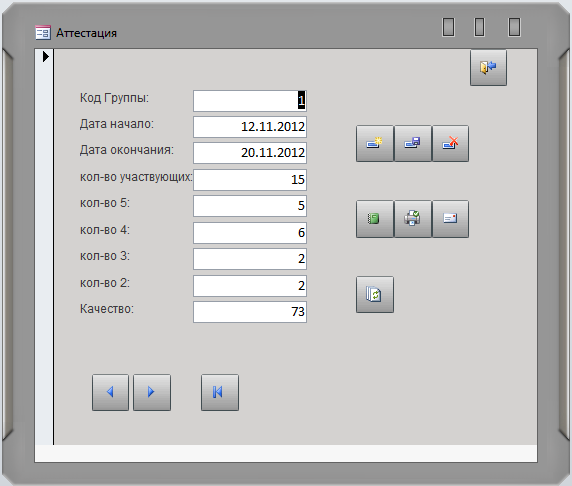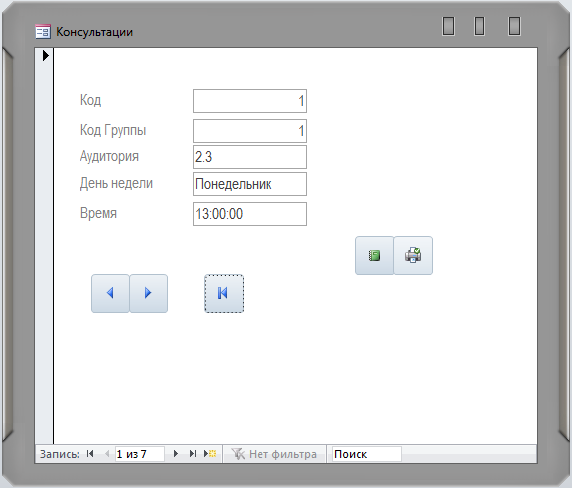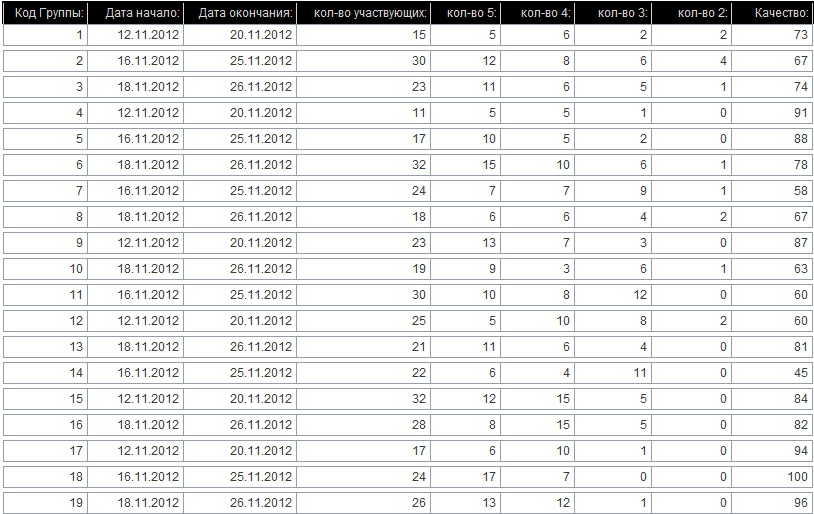|
|
Разработка реляционных таблицВ процессе разработки курсового проекта были разработаны таблицы: Аттестация, Группы, Дисциплины, Консультации, Назначение, Преподаватели, Руководитель группы, Факультативы. Таблица № 1 – Разработка реляционных таблиц
В MicrosoftAccess таблицы создаются с помощью конструктора (см. ПРИЛОЖЕНИЕ 2 Схема 2.“Создание таблиц с помощью конструктора”). Структура БД Следующим этапом создания информационной системы является разработка схемы данных, создание связей между таблицами (см. 1.4., ПРИЛОЖЕНИЕ 3 Схема 3.“ER-диаграмма системы”). 3. Создание запросов Запрос— это набор инструкций, который можно использовать для обработки данных. Запрос не только возвращает результаты, которые можно сортировать, группировать и фильтровать, с помощью запроса можно также создавать, копировать, удалять и изменять данные. Рассмотрим создание запроса с параметром в режиме конструктора. Запрос с параметрами при выполнении требует ввода некоторых значений (Рисунок 1.Окно ввода данных в запросе). После ввода значения запрос с параметрами использует его в качестве условия поля. Поле, к которому должно быть применено условие, задается на этапе конструирования запроса. При отказе от ввода значения запрос с параметрами принимает в качестве значения пустую строку. На языке SQLэто выглядит так: SELECT группы.название_группы, аттестация.[время начала], аттестация.[время окончания]FROM группы INNER JOIN аттестация ON группы.код_группы = аттестация.ид_группы WHERE (((группы.название_группы)=[введите название группы])); Рисунок 1 - Окно ввода данных в запросе В режиме конструктора имеет вид, представленный на рисунке 2
Рисунок 2 - Конструктор запросов Рассмотрим также простой запрос на выборку данных. На языке SQLвыглядит так: SELECT преподаватели.фамилия, преподаватели.имя, преподаватели.отчество, группы.название_группы, группы.[кол-во_студентов] FROM преподаватели INNER JOIN (группы INNER JOIN [руководитель группы] ON группы.код_группы = [руководитель группы].[код группы]) ON преподаватели.код_преподавателя = [руководитель группы].[код преподавателя]; При выполнении этого запроса в таблицу будут выводиться все сведения о классном руководстве групп и о составе групп. В режиме конструктора он имеет вид, представленный на рисунке 3.
Рисунок 3 - Запрос на выборку данных
В табличном варианте будет иметь вид, представленный на рисунке 4.
Рисунок 4 -Вид простого запроса на выборку
Создание форм Access предоставляет возможность вводить данные как непосредственно в таблицу, так и с помощью форм. Формав БД - это структурированное окно, которое можно представить так, чтобы оно повторяло форму бланка. Формы создаются из набора отдельных элементов управления. Внешний вид формы выбирается в зависимости от того, с какой целью она создается. Формы Access позволяют выполнять задания, которые нельзя выполнить в режиме таблицы. Формы позволяют вычислять значения и выводить на экран результат. Источником данных для формы являются записи таблицы или запроса. Рассмотрим Создание форм с помощью мастера (Рисунок 5). Вызвать Мастер форм можно несколькими способами. Один из них – выбрать Мастер форм в окне диалога Новая форма и щелкнуть на кнопке ОК. Откроется окно диалога Создание форм, в котором необходимо отвечать на вопросы каждого текущего экрана Мастера и щелкать на кнопке Далее.
Рисунок 5 - Создание форм с помощью мастера Затем необходимо выбрать поля из источника данных (таблиц или запросов). Для этого надо открыть список Таблицы и запросы, щелкнув на кнопку, справа. Затем доступные поля требуется перевести в Выбранные поля, выделив их и щелкнув на кнопку >>, затем кнопку далее. Следующими этапами будет: · выбор внешнего вида; · выбор требуемого стиля; · ввести имя формы и открыть форму. После ввода имени формы, выбора режима: «Открыть форму для просмотра и ввода данных» и щелчка на кнопке Готово, получим следующую форму для ввода и просмотра записей в таблице (рисунок 6).
Рисунок 6 - Просмотр формы, созданной с помощью мастера В курсовом проекте я создаю формы в режиме конструктора (рисунок 7).
Рисунок 7 - Конструктор форм Форма «Меню» имеет вид, представленный на рисунке 8. При нажатии кнопки
Рисунок 8 - Главная кнопочная форма
Рисунок 9- Форма "Аттестация"
Рисунок 10- Форма "Группы"
Рисунок 11 - Форма "Дисциплины"
Рисунок 12- Форма "Консультации"
Рисунок 13 - Форма "Преподаватели"
Рисунок 14- Форма "Факультативы"
Рисунок 15- Форма "Запросы"
Рисунок 16- Форма "Отчеты"
Создание отчетов Отчет – это форматированное представление данных, которое выводится на экран, в печать или файл. Они позволяют извлечь из базы нужные сведения и представить их в виде, удобном для восприятия, а также предоставляют широкие возможности для обобщения и анализа данных. При печати таблиц и запросов информация выдается практически в том виде, в котором хранится. Часто возникает необходимость представить данные в виде отчетов, которые имеют традиционный вид и легко читаются. Подробный отчетвключает всю информацию из таблицы или запроса, но содержит заголовки и разбит на страницы с указанием верхних и нижних колонтитулов. Отчёты, так же как и формы, можно создавать с помощью конструктора или мастера отчётов. Используется также автоматическое создание отчётов. Последовательность действий при формировании отчёта с помощью Мастера такая же, как и при создании формы. Дополнительными являются два шага: добавление уровня группировок и задание требуемого порядка сортировки. Добавление уровня группировки позволяет выводить записи, объединённые по выбранным полям. Отчеты представлены в приложении (Приложение 4-8). 4. Для разработки данной БД использовалась операционная средаWindowsXPSP3 2011, пакет прикладных программ MicrosoftOffice2010 и его приложение MicrosoftAccess – мощный инструмент обработки данных, БД может эксплуатироваться на любом ПК, при наличии программного продукта MicrosoftOfficeAccess 2010. Входной информацией будут являться документы, на основании которых будет формироваться расписание консультаций и факультативных занятий на семестр: - информация о группах; - информация о преподавателях; - информация о распределении дисциплин между преподавателями; - распределение аудиторий на семестр производится по утвержденному календарно-тематическому плану учебной части. Выходной информацией будут являться отчеты, содержащие сведения об аттестации групп: (Группа, Время начала, Время окончания), расписание консультаций и факультативных занятий: (Преподаватель, Дисциплина, Группа, Время, Аудитории, День недели), сведения о классном руководстве групп (Преподаватель, Группа, Кол-во студентов в группе). Структура БД позволит упростить бумажную работу персонала учебной части, записывая все данные в базу данных. Структура продукта может быть использована в учебных заведениях, для составления расписания факультативных занятий и консультаций.
Инструкция пользователя 1. Запустить Access2010. 2. При запуске Access появляется Предупреждение системы безопасности, для эффективной работы с базой данных, необходимо включить содержимое 3. Автоматически появляется заставка к базе данных, содержащая информацию о разработчике 4. После чего открывается главная кнопочная форма, содержащая кнопки для работы с формами, запросами и отчетами, также кнопки «Закрыть меню», «Закрыть программу» 5. При выборе нужной кнопки открывается контекстное меню, либо нужная форма 6. Для перехода по записям на определенных формах имеются кнопки «предыдущая», «следующая» в виде стрелок. 7. Для возвращения к главной кнопочной форме, необходимо выбрать кнопку «В меню» 8. Для закрытия формы есть специальная кнопка 9. При завершении работы сохранить все необходимые изменения, закрыть файл, и выйти из приложения.
На основе анализа предметной области, была разработана информационная модель базы данных «Автоматизация журнала учета документации учебной части отделения архитектуры ГБОУ СПО ПО ПМПК». Разрабатывая информационную модель, было выполнено концептуальное (логическое) проектирование. В результате концептуального проектирования было получено описание информационной модели. В результате проектирования были описаны: информационная модель Базы данных «Автоматизация журнала учета документации учебной части отделения архитектуры ГБОУ СПО ПО ПМПК», отражена инфологическая модель предметной области. Построена модель "Сущность-связи". Структура БД позволит упростить процесс расписания факультативных занятий и консультаций на семестр, упростить бумажную работу персонала учебной части, записывая все данные в базу данных. С помощью запросов можно легко узнать: у какой группы в какое время какая консультация или факультатив; также можно узнать кто из преподавателей является классным руководителем той или иной группы. С помощью отчетов можно получить полную и достоверную информацию в удобном для восприятия виде. Интерфейс программы понятен и достаточно прост для использования.
1. В.В. Аладьев, Ю.Я. Хунт, М.Л. Шишаков. Основы информатики. Учебное пособие. – Москва. 1999. 2. В. М. Казиев. Системно-алгебраический подход к основам информатики. // Информатика и образование. -1996.- №4. 3. А. Чекалов. Базы данных: от проектирования до разработки приложений. BHV - Санкт - Петербург · 2003 4. Д.Крёнке. Теория и практика построения баз данных (8-е издание) Питер · 2003 5. Эрик Дж. Нейбург, Роберт А. Максимчук. Проектирование баз данных с помощью UML 6. "SQL Полное руководство" BHV, Киев, 1998 7. SQL в примерах и задачах; Учеб. пособие / И.Ф. Астахова, А.П. Толстобров,В.М. Мельников.— Мн.: Новое знание, 2002. — 176 с. 8. А.И. Костюк. Базы данных и знаний: Курс лекций. Таганрог: Изд-во ТРТУ, 1999. 175 с. 9. www.taurion.ru/access - самоучитель по MicrosoftAccess 10. www.sd-company.su/article/vba - Программирование VBA (office) Автоматизация работы офиса
Схема 1. “ER-диаграмма системы”
ПРИЛОЖЕНИЕ 2 Схема 2. Создание таблиц с помощью конструктора
ПРИЛОЖЕНИЕ 3 Схема 3.“Схема данных”
ПРИЛОЖЕНИЕ 4 Отчет Аттестация групп
ПРИЛОЖЕНИЕ 5 Отчет Группы
ПРИЛОЖЕНИЕ 6 Отчет Дисциплины
ПРИЛОЖЕНИЕ 7 Отчет Преподаватели
ПРИЛОЖЕНИЕ 8 Отчет Расписание Факультативных занятий

Не нашли, что искали? Воспользуйтесь поиском по сайту: ©2015 - 2025 stydopedia.ru Все материалы защищены законодательством РФ.
|







 открывается форма «Аттестация» (см. рисунок 9).При нажатии кнопки
открывается форма «Аттестация» (см. рисунок 9).При нажатии кнопки  открывается форма «Группы» (см. рисунок 10).При нажатии кнопки
открывается форма «Группы» (см. рисунок 10).При нажатии кнопки  открывается форма «Дисциплины» (см. рисунок 11).При нажатии кнопки
открывается форма «Дисциплины» (см. рисунок 11).При нажатии кнопки  открывается форма «Консультации» (см. рисунок 12).При нажатии кнопки
открывается форма «Консультации» (см. рисунок 12).При нажатии кнопки  открывается форма «Преподаватели» (см. рисунок 13).При нажатии кнопки
открывается форма «Преподаватели» (см. рисунок 13).При нажатии кнопки  открывается форма «Факультативы» (см. рисунок 14).При нажатии кнопки
открывается форма «Факультативы» (см. рисунок 14).При нажатии кнопки  открывается форма «Запросы» (см. рисунок 15).При нажатии кнопки
открывается форма «Запросы» (см. рисунок 15).При нажатии кнопки  открывается форма «Отчеты» (см. рисунок 16). Кнопка
открывается форма «Отчеты» (см. рисунок 16). Кнопка  закрывает главную форму. А кнопка
закрывает главную форму. А кнопка  завершает работу с приложением MicrosoftAccess.
завершает работу с приложением MicrosoftAccess.  - переход по записям: предыдущая/следующая. Кнопка
- переход по записям: предыдущая/следующая. Кнопка  служит для открытия отчета,
служит для открытия отчета,  кнопка - для отправки отчёта на печать.
кнопка - для отправки отчёта на печать.